Docker安装Redis并配置文件启动
【摘要】 一、简介 之前已经写过Redis分别在Linux、Windows上安装部署,及其集群环境搭建。 【Redis实战】Redis安装在Linux系统 【Redis实战】Redis安装在Windows系统 【Redis实战】集群环境搭建 这次写一篇Docker容器部署Redis的教程,配置文件方式启动服务。 二、步骤 1、拉取redis镜像docker pull redis 2...
一、简介
之前已经写过Redis分别在Linux、Windows上安装部署,及其集群环境搭建。
这次写一篇Docker容器部署Redis的教程,配置文件方式启动服务。
二、步骤
1、拉取redis镜像
docker pull redis
2、创建挂载目录
mkdir /docker-data/redis
3、下载redis.conf文件
wget http://download.redis.io/redis-stable/redis.conf
4、权限
chmod 777 redis.conf
5、修改默认配置信息
vi /docker-data/redis/redis.conf
bind 127.0.0.1 # 这行要注释掉,解除本地连接限制
protected-mode no # 默认yes,如果设置为yes,则只允许在本机的回环连接,其他机器无法连接。
daemonize no # 默认no 为不守护进程模式,docker部署不需要改为yes,docker run -d本身就是后台启动,不然会冲突
requirepass 123456 # 设置密码
appendonly yes # 持久化
6、docker启动redis
docker run --name redis \
-p 6379:6379 \
-v /docker-data/redis/redis.conf:/etc/redis/redis.conf \
-v /docker-data/redis:/data \
-d redis redis-server /etc/redis/redis.conf --appendonly yes
说明:
- -p 6379:6379:端口映射,前面是宿主机,后面是容器。
- –name redis:指定该容器名称。
- -v 挂载文件或目录:前面是宿主机,后面是容器。
- -d redis redis-server /etc/redis/redis.conf:表示后台启动redis,以配置文件启动redis,加载容器内的conf文件。
- appendonly yes:开启redis 持久化。
7、检查redis运行状态
docker ps
8、检查连接状况
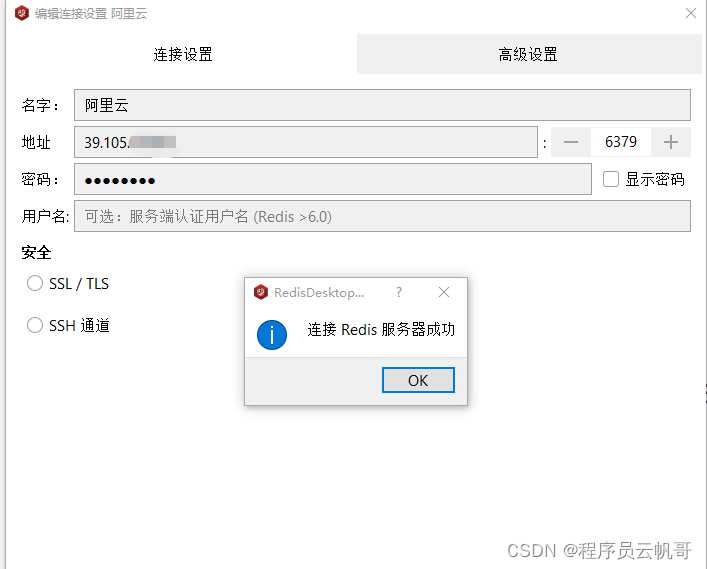
【声明】本内容来自华为云开发者社区博主,不代表华为云及华为云开发者社区的观点和立场。转载时必须标注文章的来源(华为云社区)、文章链接、文章作者等基本信息,否则作者和本社区有权追究责任。如果您发现本社区中有涉嫌抄袭的内容,欢迎发送邮件进行举报,并提供相关证据,一经查实,本社区将立刻删除涉嫌侵权内容,举报邮箱:
cloudbbs@huaweicloud.com
- 点赞
- 收藏
- 关注作者


评论(0)